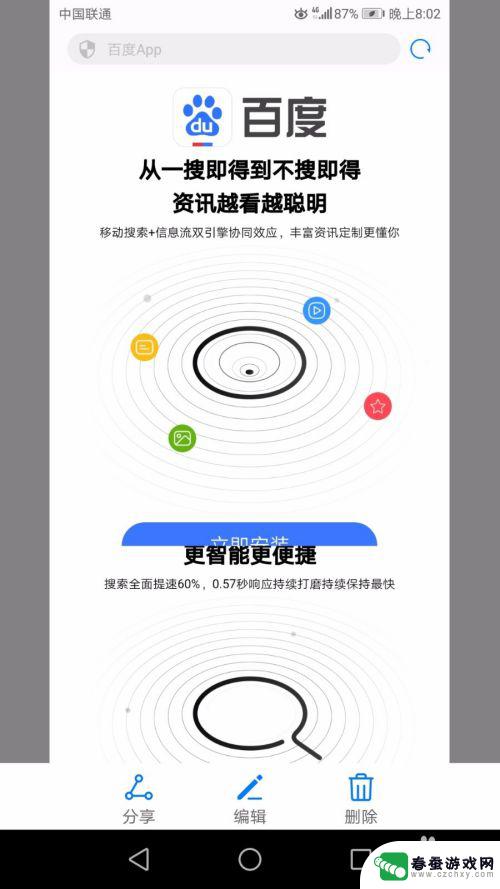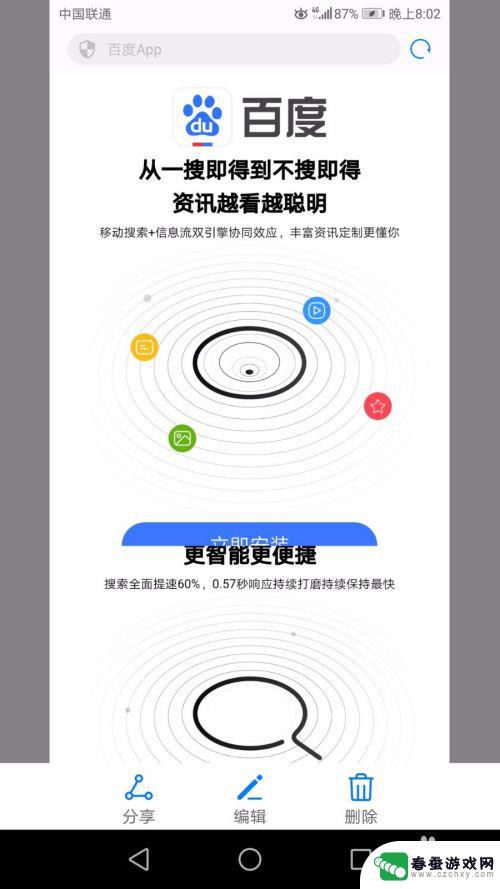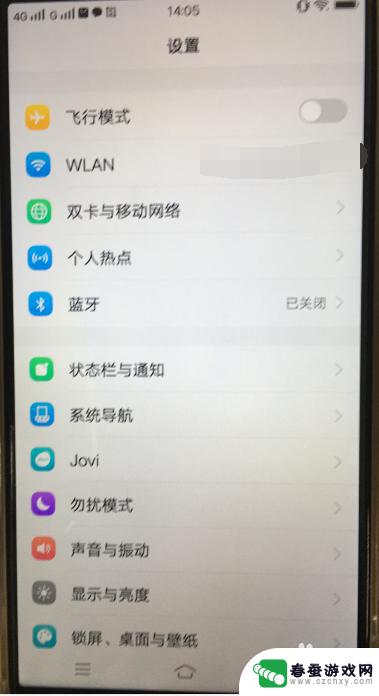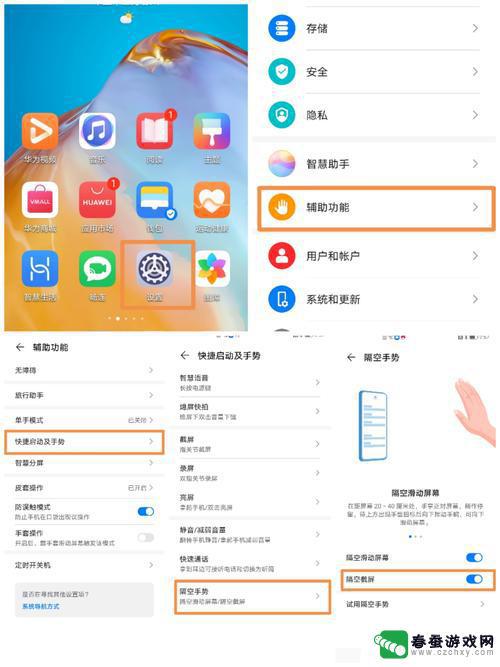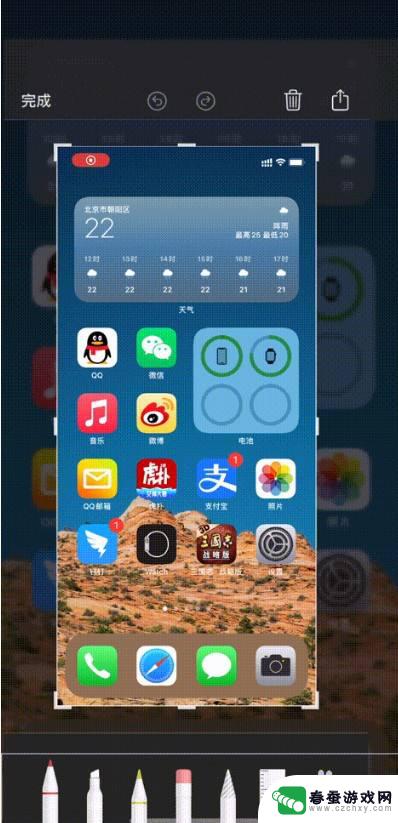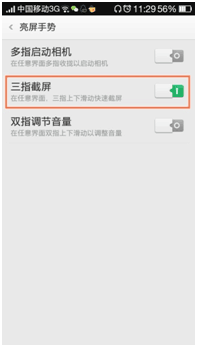华为手机如何滑动页面截图 华为手机滚动截图的操作步骤
时间:2023-12-12来源:春蚕游戏网
华为手机是目前市场上备受欢迎的智能手机之一,它的功能强大、操作简便,让用户能够更加便捷地进行各种操作,其中滑动页面截图功能更是备受用户青睐。滑动页面截图可以轻松捕捉整个页面的内容,无需频繁截图拼接,省时省力。如何在华为手机上进行滑动页面截图呢?接下来我们将为大家详细介绍华为手机滑动页面截图的操作步骤。
华为手机滚动截图的操作步骤
具体步骤:
1.要说到整个长页面截图,就需要滚动截图功能了。现在的新款手机都会带这种功能,现在说一下华为手机如何滑动页面截图。
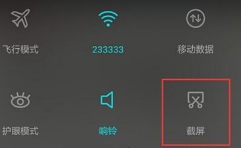
2.新款的华为手机用指关节敲击屏幕两下,就可以自动截图。这一点是比较新颖的。截图后右下角会有滚动截屏字样,点击就可以长截图了。
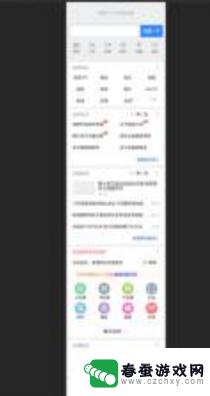
3.需要注意的是,截屏后。会有几秒钟停顿时间,这个时间可以进行选择,如果时间过了,就无法再选择了。
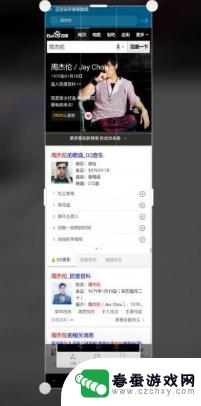
4.目前新款的手机都会带滚动截屏功能,如果不带的话。就需要找其它软件进行截图了。
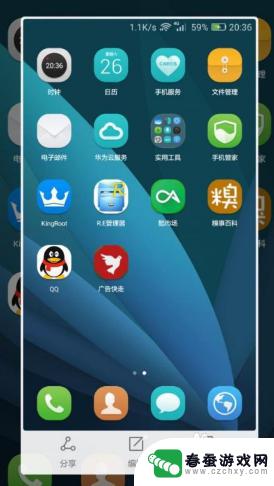
以上就是华为手机如何滑动页面截图的全部内容,如果你也遇到了同样的情况,请参考小编的方法来解决,希望对大家有所帮助。